Datum: 06.06.2002 Uhrzeit: 18:53:29 Hermann Brunner Ich habe mit Photoshop genau solche Konvertierungen schon ö¶fters gemacht. Das Verfahren funktioniert prima – ABER trotzdem noch eine Fragen an die PS-Experten: Wie stelle ich das am sinnvollsten an, wenn ich eine Mischung aus Quer- und Hochkant-Bildern habe, die ich ALLE auf z.B. 600×800 (hoch) bzw. auf 800×600 (quer) bringen will ????? Mit anderen Worten: Ich habe noch keine Einstellung bei Bearbeiten – Bild Grö¶ße“ – gefunden wo ich z.B. “ 50% “ der beiden Dimensionen angeben kann… aber wenn ich EINE Dimension fest vorgebe haben die resultierenden Bilder nicht die selben Flächen… Gibts da einen einfacheren Trick als das Ganze in zwei Durchgängen mit zwei verschiedenen Aktionen zu machen ??? Das Problem dabei ist ich muß die Bilder vorher auch noch auf zwei Verzeichnisse aufteilen… Gruß Hermann —————————————————————————————————————————————— Datum: 06.06.2002 Uhrzeit: 19:46:27 Thomas Grill Hmm…Ich hatte befürchtet, dass das kommt. Wie macht man Photoshop klar, wann ein Hochformat, bzw. Querformat vorliegt? Entweder Du trennst tatsächlich die Hochformate von den Querformaten und schiebst sie jeweils in einen separaten Ordner, der Aufwand hält sich in Grenzen, falls Du über irgendeine Art von Bilddatei-Browser verfügst. Oder, eine Mö¶glichkeit mit heißer Nadel gestrickt: Gib einfach nicht den Pixelwert ein, sondern verändere die Auflö¶sung des Bildes, bei einem Bild von 2560×1920 Pixeln z.B. 22,5 Pixel/Inch. Funktioniert das mit der Qualität in der Ausgabe der Präsentation dann noch? Probier das vorher aus. (Ausdrucken würde ich die Ergebnisse lieber nicht). Gruss, thms — posted via https://oly-e.de —————————————————————————————————————————————— Datum: 06.06.2002 Uhrzeit: 20:54:29 Hermann Brunner Thomas Grill schrieb: > Hmm…Ich hatte befürchtet, dass das kommt. Wie macht man > Photoshop klar, wann ein Hochformat, bzw. Querformat vorliegt? Noch schlimmer – warum zeichnet das die Cam nicht schon bei der Aufnahme auf. Das Feld Camera Orientation“ * GIBT * es im EXIF-Header er müßte nur gefüllt werden… > Entweder Du trennst tatsächlich die Hochformate von den > Querformaten und schiebst sie jeweils in einen separaten Ordner > der Aufwand hält sich in Grenzen falls Du über irgendeine Art > von Bilddatei-Browser verfügst. Naja – so hab ich’s bisher gemacht aber da wird es doch wohl hoffentlich was professionelleres geben… Bei teilw. 200 oder 300 Bildern im Verzeichnis ist aus das schon einiges an Arbeit. (Bilder trennen zwei separate Aktionen laufen lassen… ) > Oder eine Mö¶glichkeit mit heißer Nadel gestrickt: > Gib einfach nicht den Pixelwert ein sondern verändere die > Auflö¶sung des Bildes bei einem Bild von 2560×1920 Pixeln z.B. > 22 5 Pixel/Inch. DANKE – das ist die Lö¶sung ! Geht einwandfrei. > Funktioniert das mit der Qualität in der Ausgabe der Präsentation > dann noch? Probier das vorher aus. (Ausdrucken würde ich die > Ergebnisse lieber nicht). Ist kein Problem da bei der Präsentation sowieso wieder an die Darstellungsgrö¶ße angepaßt werden muß… Ich habe NICHT vor irgendetwas an unnö¶tig schlechter Qualität zu drucken aus auszubelichten. Es geht um reine Reduzierungen für Online-Geschichten… Danke daß man mir geholfen wurde ! Hermann —————————————————————————————————————————————— Datum: 08.06.2002 Uhrzeit: 16:23:23 Peter Fendler Hi miteinander, ich verstehe nicht wo das Problem liegt. Zum Beginn gibt es nur ein Format, ein Seitenrichtiges und ein falsches, nämlich liegendes. Zum Hoch format habt Ihr es doch erst durch drehen gemacht. Also bevor gedreht wird alles in die richtige grö¶sse bringen und dann erst drehen, also auf Hochformat bringen. So kannst Du beliebig grosse Dateien bearbeiten. Übrigens, in WinXP kann man wunderbar drehen ohne die Bilder in verschiedene Ordner zu sortieren. Die gedreht werden sollen markieren und schon werden alle markierten gedreht. Grüsse aus Gifhorn Peter www.people-photo.de Hermann Brunner schrieb: > Thomas Grill schrieb: > >> Hmm…Ich hatte befürchtet, dass das kommt. Wie macht man >> Photoshop klar, wann ein Hochformat, bzw. Querformat vorliegt? > > Noch schlimmer – warum zeichnet das die Cam nicht schon bei > der Aufnahme auf. Das Feld Camera Orientation“ * GIBT * > es im EXIF-Header er müßte nur gefüllt werden… >> Entweder Du trennst tatsächlich die Hochformate von den >> Querformaten und schiebst sie jeweils in einen separaten Ordner >> der Aufwand hält sich in Grenzen falls Du über irgendeine Art >> von Bilddatei-Browser verfügst. > Naja – so hab ich’s bisher gemacht aber da wird es doch wohl > hoffentlich was professionelleres geben… Bei teilw. 200 oder > 300 Bildern im Verzeichnis ist aus das schon einiges an Arbeit. > (Bilder trennen zwei separate Aktionen laufen lassen… ) >> Oder eine Mö¶glichkeit mit heißer Nadel gestrickt: >> Gib einfach nicht den Pixelwert ein sondern verändere die >> Auflö¶sung des Bildes bei einem Bild von 2560×1920 Pixeln z.B. >> 22 5 Pixel/Inch. > DANKE – das ist die Lö¶sung ! Geht einwandfrei. >> Funktioniert das mit der Qualität in der Ausgabe der Präsentation >> dann noch? Probier das vorher aus. (Ausdrucken würde ich die >> Ergebnisse lieber nicht). > Ist kein Problem da bei der Präsentation sowieso wieder an > die Darstellungsgrö¶ße angepaßt werden muß… > Ich habe NICHT vor irgendetwas an unnö¶tig schlechter Qualität > zu drucken aus auszubelichten. Es geht um reine Reduzierungen > für Online-Geschichten… > Danke daß man mir geholfen wurde ! > Hermann —————————————————————————————————————————————— Datum: 08.06.2002 Uhrzeit: 16:32:05 Peter Fendler Hermann Brunner schrieb: > Thomas Grill schrieb: > >> Hmm…Ich hatte befürchtet, dass das kommt. Wie macht man >> Photoshop klar, wann ein Hochformat, bzw. Querformat vorliegt? > > Noch schlimmer – warum zeichnet das die Cam nicht schon bei > der Aufnahme auf. Das Feld Camera Orientation“ * GIBT * > es im EXIF-Header er müßte nur gefüllt werden… >> Entweder Du trennst tatsächlich die Hochformate von den >> Querformaten und schiebst sie jeweils in einen separaten Ordner >> der Aufwand hält sich in Grenzen falls Du über irgendeine Art >> von Bilddatei-Browser verfügst. > Naja – so hab ich’s bisher gemacht aber da wird es doch wohl > hoffentlich was professionelleres geben… Bei teilw. 200 oder > 300 Bildern im Verzeichnis ist aus das schon einiges an Arbeit. > (Bilder trennen zwei separate Aktionen laufen lassen… ) >> Oder eine Mö¶glichkeit mit heißer Nadel gestrickt: >> Gib einfach nicht den Pixelwert ein sondern verändere die >> Auflö¶sung des Bildes bei einem Bild von 2560×1920 Pixeln z.B. >> 22 5 Pixel/Inch. > DANKE – das ist die Lö¶sung ! Geht einwandfrei. >> Funktioniert das mit der Qualität in der Ausgabe der Präsentation >> dann noch? Probier das vorher aus. (Ausdrucken würde ich die >> Ergebnisse lieber nicht). > Ist kein Problem da bei der Präsentation sowieso wieder an > die Darstellungsgrö¶ße angepaßt werden muß… > Ich habe NICHT vor irgendetwas an unnö¶tig schlechter Qualität > zu drucken aus auszubelichten. Es geht um reine Reduzierungen > für Online-Geschichten… > Danke daß man mir geholfen wurde ! > Hermann Hi E xxer warum nicht in einer anderen Reihenfolge bearbeiten?? Zu Beginn gibt es kein Hochformat alles ist im Querformat nur die Bilder stehen nicht richtig. Dies wiederum ist doch für die Aufgabe unerheblich. Also erstmal Formatgrö¶sse laufen lassen und dann drehen ins Hochformat. Übrigens: im WinXP kann man wunderbar die Bilder auf einmal drehen. Markieren wie gewohnt….alle hintereinander mit Shifttaste und wahlweise mit Strg-Taste. Da braucht man nicht in einen gesonderten Ordner sortieren. Ich hoffe Hermann es hilfzt Dir weiter. Grüsse aus Gifhorn Peter www.people-photo.de —————————————————————————————————————————————— Datum: 08.06.2002 Uhrzeit: 19:05:03 Hermann Brunner Peter Fendler schrieb: > Hi miteinander, > ich verstehe nicht wo das Problem liegt. > Zum Beginn gibt es nur ein Format, ein Seitenrichtiges und ein > falsches, nämlich liegendes. Zum Hoch format habt Ihr es doch erst > durch drehen gemacht. Korrekt ! > Also bevor gedreht wird alles in die richtige grö¶sse bringen und > dann erst drehen, also auf Hochformat bringen. (…..) Naja – das kommt auf die Arbeitsweise drauf an. Stell Dir folgende Situation vor: Ich habe ca. 400 Bilder gemacht. Erst wird ausgewählt, was einer weiteren Bearbeitung wert“ ist dann wird bearbeitet (Tonwerte korrigiert etwas unscharf maskieren etc…) eventuell noch Ausschnitte korrigieren… DANACH erst habe ich die 100 bis 200 „Guten“ die es wert sind auf die Homepage zu kommen. Die müssen jetzt also reduziert werden. Und diese auserwählten sind jetzt einfach eine Mischung aus hoch und quer. Die ganze Verarbeitungskette im „liegenden“ Format durchziehen das geht einfach nicht – da kriegt man ja einen Krampf im Genick… (noch dazu wo ich im Tanzsport 80% hochkant habe!) Das Problem liegt also darin daß ich alle Bilder sowohl in voller Auflö¶sung als auch im Web-Format brauche. Und das Reduzieren erst zu einem Zeitpunkt erfolgt wo die Bilder in voller Auflö¶sung schon einiges über sich ergehen lassen mußten also auch längst schon gedreht sind. Aber – Entwarnung: Es geht ganz einfach mit Thomas Grill’s Tip nicht die Pixel-Zahl sondern die dpi-Rate zu verändern dann ändern sich nämlich schö¶n beide Werte proportional… Gruß Hermann So kannst Du beliebig grosse Dateien > bearbeiten. > Übrigens in WinXP kann man wunderbar drehen ohne die Bilder in > verschiedene Ordner zu sortieren. Die gedreht werden sollen > markieren und schon werden alle markierten gedreht. > Grüsse aus Gifhorn > Peter > www.people-photo.de > Hermann Brunner schrieb: >> Thomas Grill schrieb: >>> Hmm…Ich hatte befürchtet dass das kommt. Wie macht man >>> Photoshop klar wann ein Hochformat bzw. Querformat vorliegt? >> Noch schlimmer – warum zeichnet das die Cam nicht schon bei >> der Aufnahme auf. Das Feld „Camera Orientation“ * GIBT * >> es im EXIF-Header er müßte nur gefüllt werden… >>> Entweder Du trennst tatsächlich die Hochformate von den >>> Querformaten und schiebst sie jeweils in einen separaten Ordner >>> der Aufwand hält sich in Grenzen falls Du über irgendeine Art >>> von Bilddatei-Browser verfügst. >> Naja – so hab ich’s bisher gemacht aber da wird es doch wohl >> hoffentlich was professionelleres geben… Bei teilw. 200 oder >> 300 Bildern im Verzeichnis ist aus das schon einiges an Arbeit. >> (Bilder trennen zwei separate Aktionen laufen lassen… ) >>> Oder eine Mö¶glichkeit mit heißer Nadel gestrickt: >>> Gib einfach nicht den Pixelwert ein sondern verändere die >>> Auflö¶sung des Bildes bei einem Bild von 2560×1920 Pixeln z.B. >>> 22 5 Pixel/Inch. >> DANKE – das ist die Lö¶sung ! Geht einwandfrei. >>> Funktioniert das mit der Qualität in der Ausgabe der Präsentation >>> dann noch? Probier das vorher aus. (Ausdrucken würde ich die >>> Ergebnisse lieber nicht). >> Ist kein Problem da bei der Präsentation sowieso wieder an >> die Darstellungsgrö¶ße angepaßt werden muß… >> Ich habe NICHT vor irgendetwas an unnö¶tig schlechter Qualität >> zu drucken aus auszubelichten. Es geht um reine Reduzierungen >> für Online-Geschichten… >> Danke daß man mir geholfen wurde ! >> Hermann —————————————————————————————————————————————— Datum: 08.06.2002 Uhrzeit: 19:12:49 Thomas Grill Peter Fendler schrieb: > ich verstehe nicht wo das Problem liegt. > Zum Beginn gibt es nur ein Format, ein Seitenrichtiges und ein > falsches, nämlich liegendes. Zum Hoch format habt Ihr es doch erst > durch drehen gemacht. Oder ein anderer, für den Du die Präsentation erstellen sollst. Das Problem war ja, dass das Kind bereits in den Brunnen gefallen war. Und manchmal gibt es gute Gründe, ein Bild zu drehen, sonst kriegt man beim Bearbeiten einen steifen Nacken, da man den Kopf immer schief halten muß 😉 > Übrigens, in WinXP kann man wunderbar drehen ohne die Bilder in > verschiedene Ordner zu sortieren. Die gedreht werden sollen > markieren und schon werden alle markierten gedreht. Nicht jeder verfügt über die neueste Technologie des großen M. Ausserdem kann es auch ziemlich nervig sein, 150-200 Bilder mit der Maus zu markieren, wenn Hoch- und Querformate miteinander vermischt sind. Gruß, thms — posted via https://oly-e.de —————————————————————————————————————————————— Datum: 08.06.2002 Uhrzeit: 20:59:45 Martin Graf Hermann Brunner schrieb: > Aber – Entwarnung: Es geht ganz einfach mit Thomas Grill’s > Tip, nicht die Pixel-Zahl, sondern die dpi-Rate zu verändern, > dann ändern sich nämlich schö¶n beide Werte proportional… Es geht noch viel einfacher mit passenden Tools, z. B. dem JPG-Optimizer http://www.xat.com/jpeg_optimizer/jpeg_optimizer.shtml Man legt ein zweites Verzeichnis mit den guten“ Bildern an die man online stellen mö¶chte und legt mit diesem Tool die gewünschte Dateigrö¶sse und Kompressionsstufe fest (kann man per Schieberegler einstellen und live sehen). Danach Batch-Konvertierung und ab die Post. Grüssles Martin —————————————————————————————————————————————— Datum: 09.06.2002 Uhrzeit: 22:57:08 Hermann Brunner Martin Graf schrieb: > Hermann Brunner schrieb: > >> Aber – Entwarnung: Es geht ganz einfach mit Thomas Grill’s >> Tip, nicht die Pixel-Zahl, sondern die dpi-Rate zu verändern, >> dann ändern sich nämlich schö¶n beide Werte proportional… > > Es geht noch viel einfacher mit passenden Tools, z. B. dem > JPG-Optimizer > http://www.xat.com/jpeg_optimizer/jpeg_optimizer.shtml > > Man legt ein zweites Verzeichnis mit den guten“ Bildern an die > man online stellen mö¶chte und legt mit diesem Tool die gewünschte > Dateigrö¶sse und Kompressionsstufe fest (kann man per Schieberegler > einstellen und live sehen). Danach Batch-Konvertierung und ab die > Post. Hallo Martin Danke für diesen – weiteren – Tipp… aber ich werde bei der PS-Geschichte bleiben weil ich die Pics ohnehin schon durch eine PS-Aktion laufen lassen – da kann ich sie gleich auch noch auf das gewünschte Maß runterschrumpfen… Gruß Hermann ——————————————————————————————————————————————
Nochmals Batch-Konvertierung
Aktuelle Antworten
-
 Olyknipser zu Teil 2: Bienen, Blumen, Trallala, et cetera…
Olyknipser zu Teil 2: Bienen, Blumen, Trallala, et cetera…
-
 Olyknipser zu Stadt(t) Ansichten 5
Olyknipser zu Stadt(t) Ansichten 5
-
 Thomas N zu Stadt(t) Ansichten 5
Thomas N zu Stadt(t) Ansichten 5
-
 O_l_y_s_s_e_u_s zu Weihnachten 2025 und Jahreswechsel 2025/26
O_l_y_s_s_e_u_s zu Weihnachten 2025 und Jahreswechsel 2025/26
-
 Andy zu Weihnachten 2025 und Jahreswechsel 2025/26
Andy zu Weihnachten 2025 und Jahreswechsel 2025/26
-
 O_l_y_s_s_e_u_s zu Weihnachten 2025 und Jahreswechsel 2025/26
O_l_y_s_s_e_u_s zu Weihnachten 2025 und Jahreswechsel 2025/26
-
 Olyknipser zu Weihnachten 2025 und Jahreswechsel 2025/26
Olyknipser zu Weihnachten 2025 und Jahreswechsel 2025/26
-
 Oly Eye zu Weihnachten 2025 und Jahreswechsel 2025/26
Oly Eye zu Weihnachten 2025 und Jahreswechsel 2025/26
-
 Ich bin’s, der Willy zu Weihnachten 2025 und Jahreswechsel 2025/26
Ich bin’s, der Willy zu Weihnachten 2025 und Jahreswechsel 2025/26
-
 AchimF zu Weihnachten 2025 und Jahreswechsel 2025/26
AchimF zu Weihnachten 2025 und Jahreswechsel 2025/26
Neueste Themen
-
Weihnachten 2025 und Jahreswechsel 2025/26
von
 Olyknipser
Olyknipser
-
Bilder mit ALTGLAS
von
 Olyknipser
Olyknipser
-
Schön Mittig 2
von
 O_l_y_s_s_e_u_s
O_l_y_s_s_e_u_s
-
OM-1.1 Gradationskurve
von
 Olyknipser
Olyknipser
-
Monatsthema: Samhain
von
 rwadmin
rwadmin
-
Olympus XZ-2 Objektiv fährt nicht mehr ein
von
 Oliver Geibel
Oliver Geibel
-
Imaging World Nürnberg 2025
von
 C-oly
C-oly
-
Bedienungsanleitung OM3ti
von
 Exilschwabe
Exilschwabe